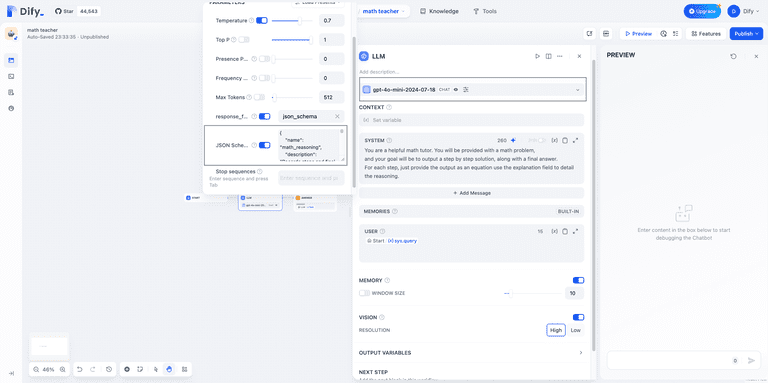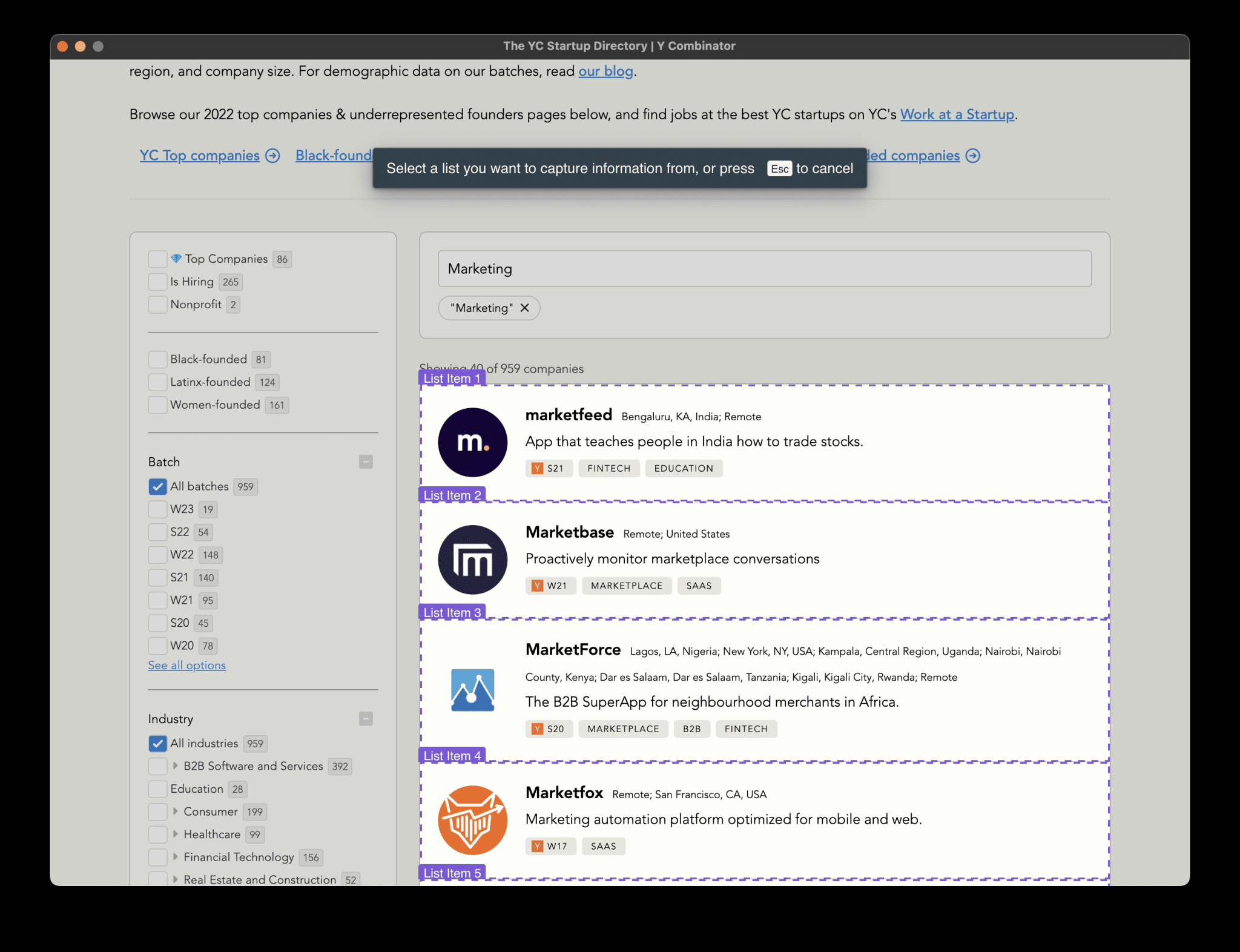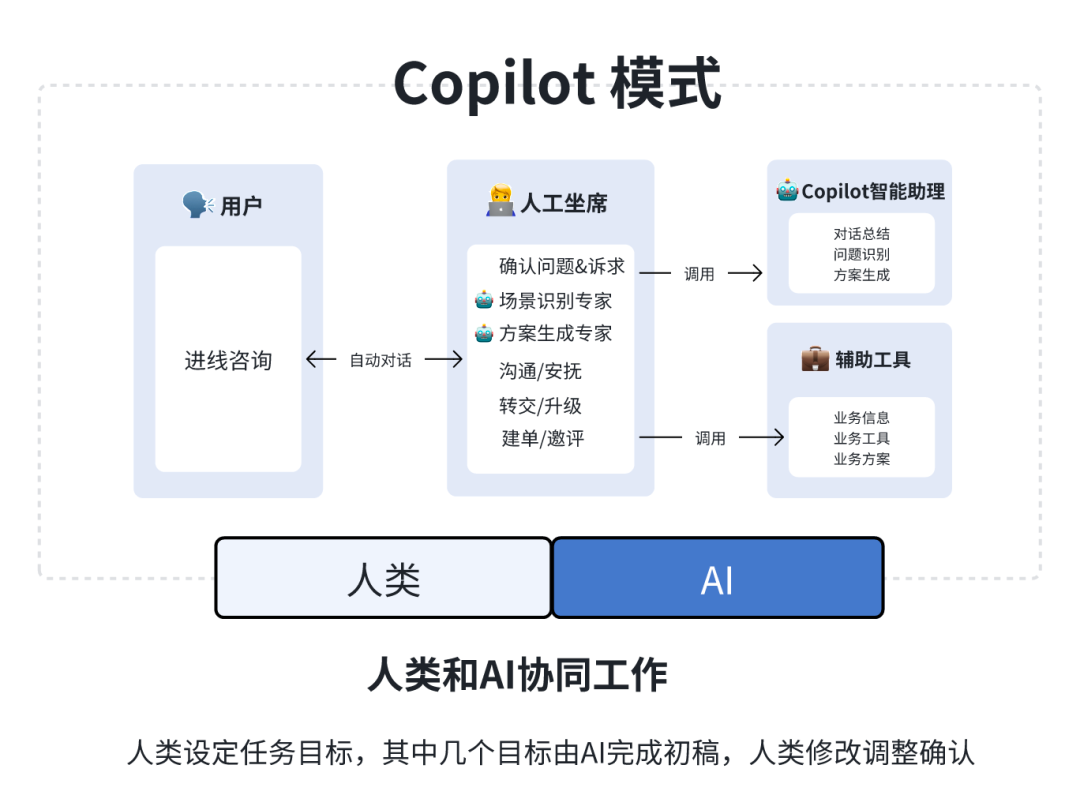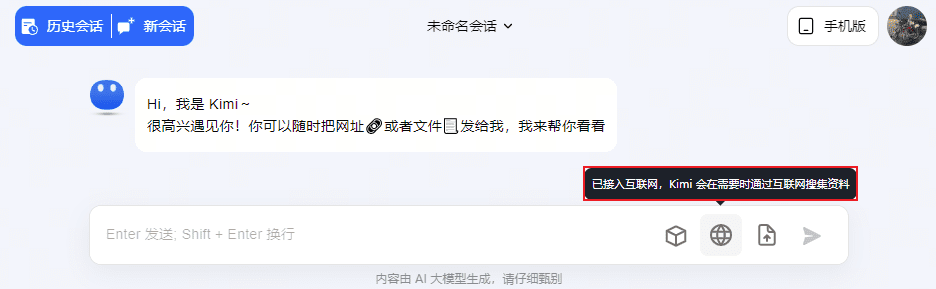AI-Gesichtstausch das mächtigste Werkzeug: FaceFusion detaillierte Anleitung (mit einem wichtigen Integrationspaket)
Hallo an alle, heute möchte ich mit Ihnen ein Gesicht Swapping-Tool - FaceFusion, die neue Version dieses Tools hat eine Menge von Modellen und HD-Algorithmen im Vergleich zu der alten Version, die stark verbessert das Gesicht Swapping-Effekt in Bildern und Videos erhöht teilen. Es fügt auch drei Arten von Maskenfunktionen hinzu, die das Problem des schlechten Fusionseffekts und des Sprungblitzes lösen, wenn ein Objekt das Gesicht verdeckt. Im ersten Teil wird erläutert, wie die Software lokal installiert wird, und anschließend werden die am häufigsten verwendeten Gesichtsveränderungsprozesse und -einstellungen demonstriert. Im dritten Teil wird die Maskenfunktion im Detail vorgestellt und die Verwendung der verschiedenen Masken demonstriert.

Montage
Ein Klick auf das Integrationspaket genügt, um es zu erhalten:FaceFusion: Video Face Swap Enhancement Tool | Voice Sync Video Mouth Moves
Anleitungen
Um das "Doodle Labs"-Integrationspaket zu demonstrieren, entpacken Sie das Paket und doppelklicken Sie auf die Datei启动整合包.exe
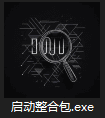
Geben Sie die CMD-Schnittstelle ein und warten Sie eine Weile.
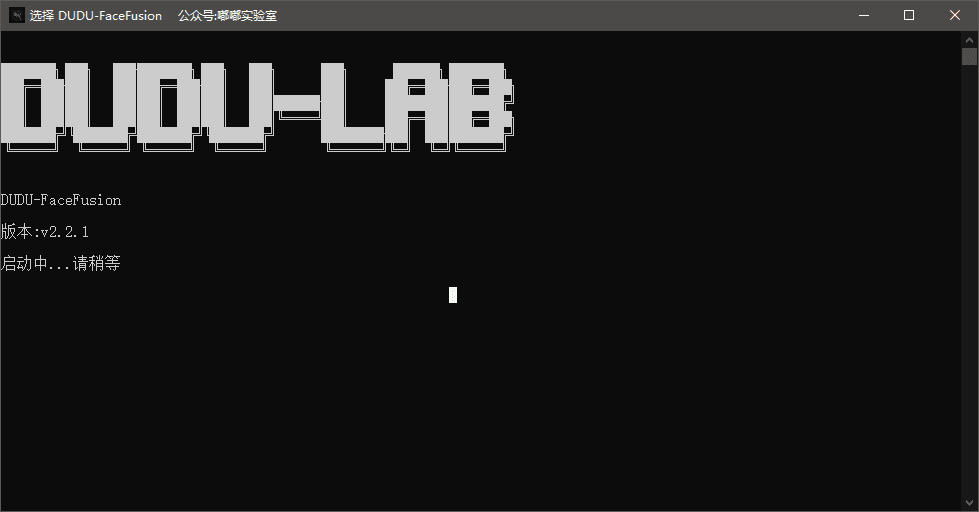
Wenn das Programm geöffnet wird, ist dies der Hauptbildschirm
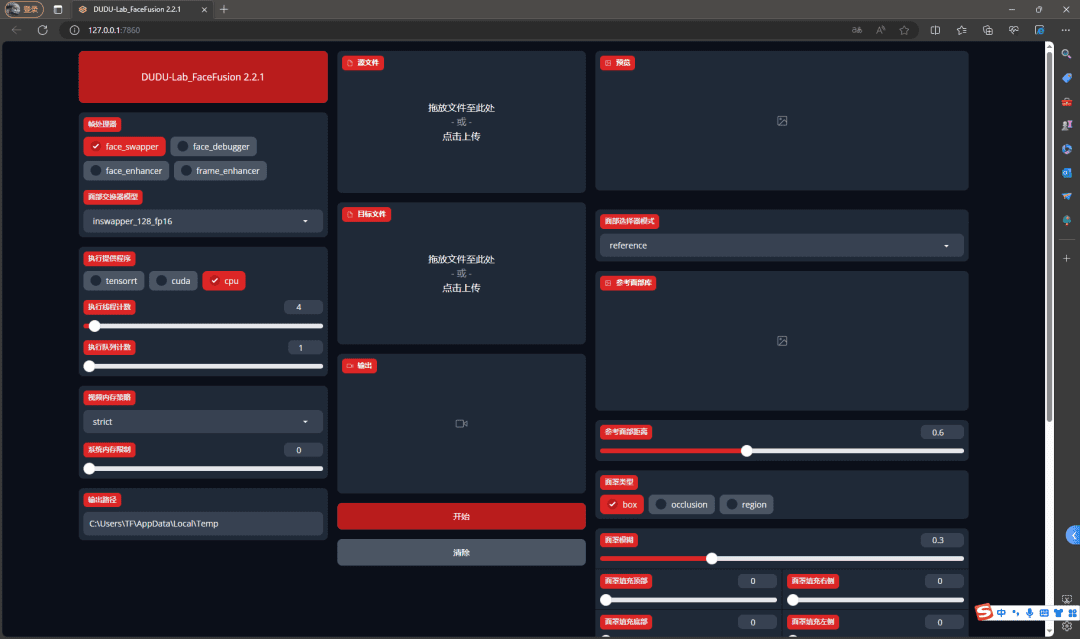
Beginnen wir mit einem kurzen Überblick über einige gängige Einstellungen.
Rahmenprozessor
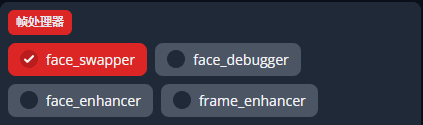
Für den Rahmenprozessor stehen vier Optionen zur Verfügung:
Die erste Option istface_swapper(Face Swap Mode) ist standardmäßig aktiviert, andernfalls ist kein Face Swapping möglich.
Die zweite Möglichkeit istface_debugger(Debug-Modus) Wird zum Debuggen verwendet, wenn Sie die Maske einschalten. Sie müssen es nicht ankreuzen, wenn Sie das Gesicht normal ändern.
Die dritte istface_enhancer(Face Enhancement) wird häufiger verwendet und kann, wenn sie aktiviert ist, die Klarheit der Gesichter von Personen im konvertierten Video verbessern.
Die vierte istframe_enhancer(Bildverbesserung) wird am häufigsten verwendet. Wenn sie aktiviert ist, kann sie die allgemeine Klarheit des konvertierten Videos verbessern. (Diese Option erhöht die Verarbeitungszeit erheblich, kreuzen Sie sie je nach Ihrer Hardware an)
Gesichtstauscher-Modell
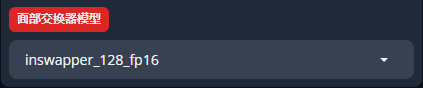
In der Dropdown-Liste können Sie das Modell für den Gesichtertausch auswählen.
- inswapper_128 und inswapper_128_fp16
Der Standardwert istinswapper_128_fp16Dieses Modell ist bereits für die meisten Face-Swapping-Szenarien geeignet.128Dies bezieht sich auf die Verarbeitung von Bildern mit einer Auflösung von 128x128 Pixeln.fp16Dies bezieht sich auf die Tatsache, dass das Modell 16-Bit-Gleitkommazahlen (FP16) für die Berechnung verwendet, was in der Regel bedeutet, dass es den Bedarf an Rechenressourcen reduzieren und die Verarbeitung beschleunigen kann, während eine ausreichende Genauigkeit beibehalten wird, und es ist besonders für ressourcenbeschränkte Umgebungen oder Anwendungen geeignet, die eine Echtzeitverarbeitung erfordern.
- blendswap_256
Dieses Modell könnte sich auf das Überblenden und Austauschen von Gesichtern aus zwei Bildern konzentrieren, die256Zeigt an, dass die Bildauflösung oder Ausgabeauflösung, mit der das Modell arbeitet, 256x256 Pixel beträgt. Diese Auflösung ist für kleinere Bilder und Anwendungen geeignet, die eine schnelle Verarbeitung erfordern.
- simswap_256
Dieses Modell verwendet einen Algorithmus zum Austausch von Ähnlichkeiten, der256Es bezieht sich auf die Modellverarbeitung mit einer Auflösung von 256x256 Pixeln. Mit diesem Modell lassen sich qualitativ hochwertige Gesichtsaustauscheffekte erzielen, ohne dass die Qualität des Originalbildes beeinträchtigt wird.
- simswap_512_inoffiziell
Dieses Modell ist vergleichbar mit demsimswap_256Ähnlichkeiten.512Es wird gezeigt, dass diese Version des Modells eine höhere Auflösung unterstützt, d.h. 512x512 Pixel, und in der Lage ist, hochauflösende Ergebnisse für den Gesichtsaustausch zu erzeugen.unofficialZeigt an, dass es sich bei dieser Version nicht um eine offizielle Version handelt, sondern um eine Änderung oder Erweiterung durch Community-Mitglieder auf der Grundlage des ursprünglichen Modells.
Wählen Sie im Rahmen Ihres eigenen Projekts ein anderes Modell. Verwenden Sie 16-Bit-Gleitkommazahlen (z. B.inswapper_128_fp16) ist eine Optimierungstechnik, die die Modellläufe beschleunigt, ohne die Qualität der Ergebnisse wesentlich zu beeinträchtigen. Höhere Auflösungen (z.B.simswap_512) kann feinere Details liefern, erfordert aber auch mehr Rechenressourcen und Verarbeitungszeit.
Auswahl des Programmmodus ausführen

Hier gibt es drei Optionen, wenn Sie eine N-Karte haben, wählen Sie dieCudaWenn Sie eine A-Karte oder eine integrierte Grafikkarte haben, wählen Sie CPU.
Anzahl der Ausführungsfäden

Diese Einstellung hängt von Ihrer GPU-Hardware ab. Wenn Sie weniger als 8 GB Videospeicher haben, behalten Sie die Standardeinstellung bei. Wenn Sie mehr als 8 GB Videospeicher haben, können Sie den Wert auf 8-10 einstellen (je nach Situation, dies ist nur eine Referenz).
Anzahl der Ausführungswarteschlangen

Dieser Parameter wird nur verwendet, wenn Sie ein Skript verwenden, um einen Batch-Face-Change durchzuführen. Sie müssen ihn nicht auf der Webseite einstellen, sondern können die Standardeinstellung beibehalten.
Videospeicher-Richtlinie, Systemspeicher-Grenzen
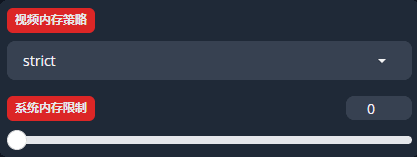
Auch hier sind keine Anpassungen erforderlich, belassen Sie es bei der Standardeinstellung und lassen Sie das Programm selbst steuern.
Ausgabepfad

Dieser Pfad ist der Ort, an dem das temporäre Bild während der Ausführung des Gesichtstauschs gespeichert wird. Er wird vom Programm nach dem Gesichtstausch automatisch gelöscht, so dass es nicht notwendig ist, ihn zu ändern.
Gemeinsame Optionen

- Temperaturerhaltung
Es wird nicht empfohlen, dieses Kontrollkästchen zu aktivieren. Wenn diese Option aktiviert ist, werden die nach dem Gesichtswechsel erzeugten temporären Bilder in dem oben festgelegten temporären Verzeichnis gespeichert, was viel Speicherplatz auf der Festplatte beansprucht.
- überspringen-audio
Überspringt die Audioverarbeitung und gibt ein Video ohne Audio aus.
- skip-download
Es wird empfohlen, diese Option anzukreuzen. Download überspringen, unsere Modelle sind bereits heruntergeladen, Sie können diese Option ankreuzen, um den Schritt der Download-Überprüfung zu überspringen.
einfache Gesichtstransplantation
Streik (auf der Tastatur)源文件Wählen Sie ein Foto des Gesichts einer Person, vorzugsweise eine Frontalaufnahme, und ein klares Gesicht, das nicht verdeckt werden kann.
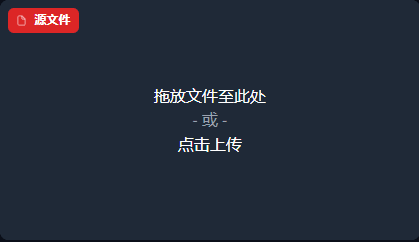
erneut klicken目标文件Wählen Sie das Bild oder Video aus, das Sie ersetzen möchten.
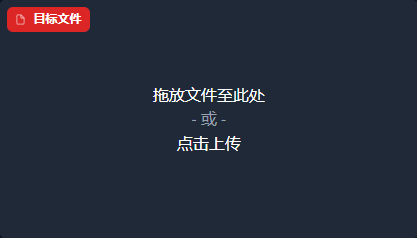
Die Oberseite der rechten Seite ist der Vorschaubereich, die folgenden Einstellungen werden im Detail in einem Moment beschrieben werden, ein einzelnes Bild für das Gesicht ist im Grunde nicht verwendet, klicken Sie auf die Schaltfläche "Start" zu ersetzen, ersetzen Sie die gute nach dem Klicken hier zum Download in der Lage sein, auf dem Computer zu speichern.
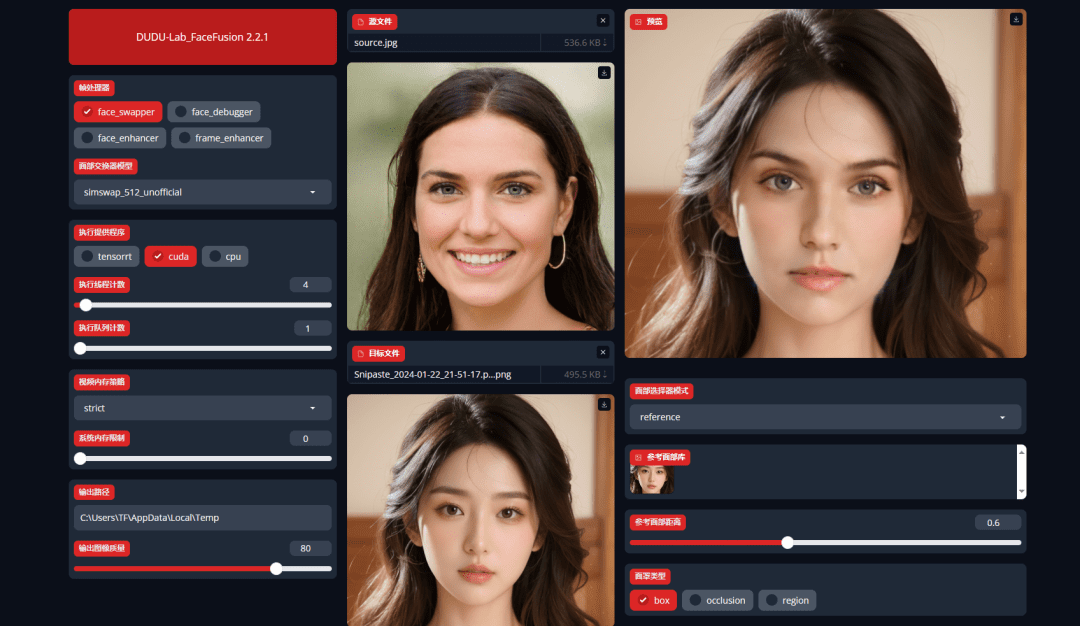
Wenn Sie einen schärferen Effekt wünschen, markieren Sie die Option "Gesichtsverbesserung" und klicken Sie auf "Erneut starten", um sie einmal zu ersetzen.
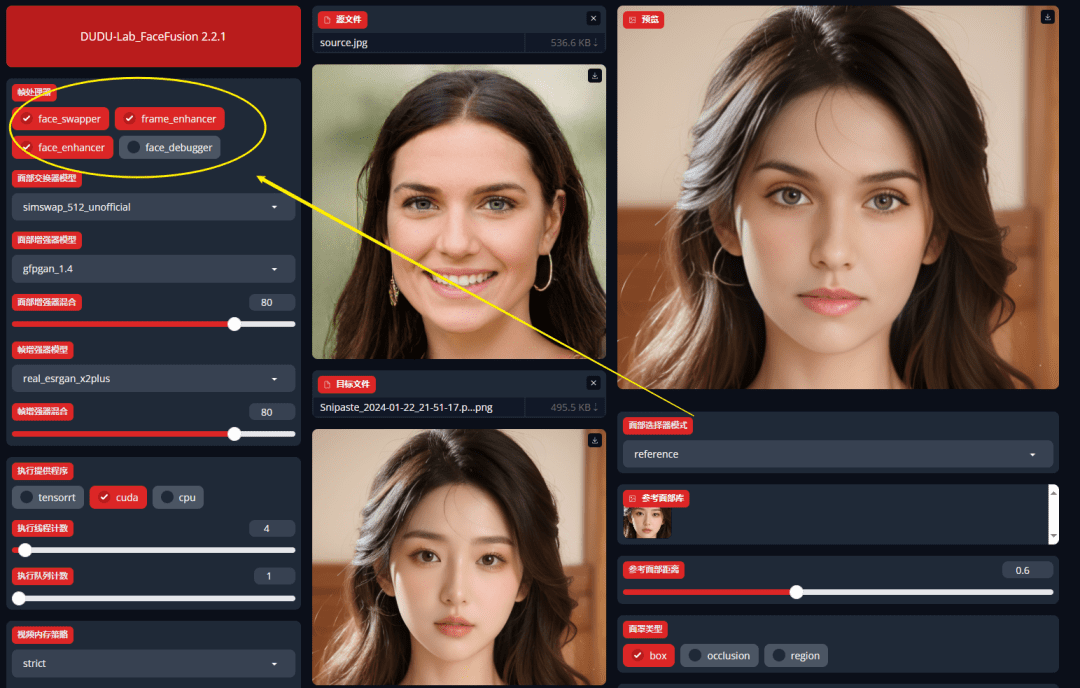
Dies ist das einfachste Verfahren zum Austausch einer einzelnen Seite.
mehrfaches Face-Swapping (z. B. schwul)
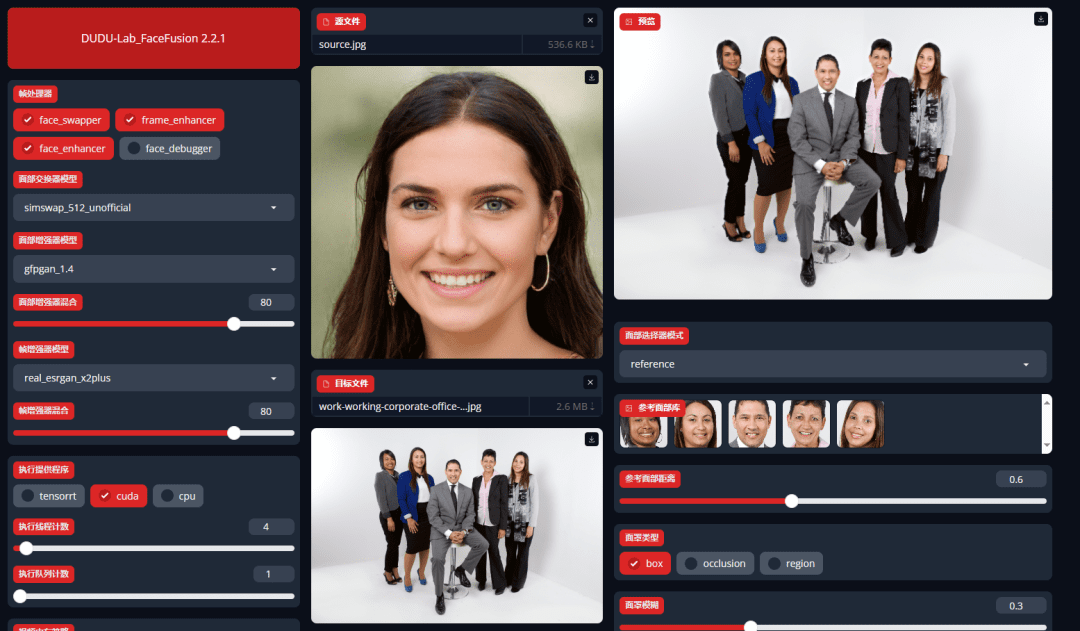
Gesichtswahlmodus

- Referenz
Im Standardmodus werden Gesichter von links nach rechts erkannt und das erste erkannte Gesicht wird hier aufgelistet. Wenn Sie die Ersetzung ändern möchten, klicken Sie einfach auf das entsprechende Gesichtssymbol.
- eine
Im Modus "Ein" wird nur das erste erkannte Gesicht ersetzt.
- viele
Im Modus Viele werden alle erkannten Gesichter ersetzt.
Referenzflächenabstand Parameter

In den meisten Fällen ist der Standardwert von 0,6 ausreichend. Es sei denn, Sie können ein Gesicht nicht erkennen, z. B. wenn es im Video einige Aufnahmen mit einem großen Winkel und seitlicher Ausrichtung gibt und die erkannte Gesichtsübereinstimmung sehr gering ist, können Sie den Wert erhöhen.
Maske für das Gesicht
In diesem Bild zum Beispiel, in dem das Gesicht von einem Objekt verdeckt wird, müssen Sie den richtigen Maskenmodus wählen, um einen besseren Überblendungseffekt des Gesichts zu erzielen.

Es wird empfohlen, den Debug-Modus zu aktivieren, wenn Sie Masken verwenden. Der rote Kasten im Vorschaubildschirm ist die Standardmaske des Programms für den Kastenmodus.
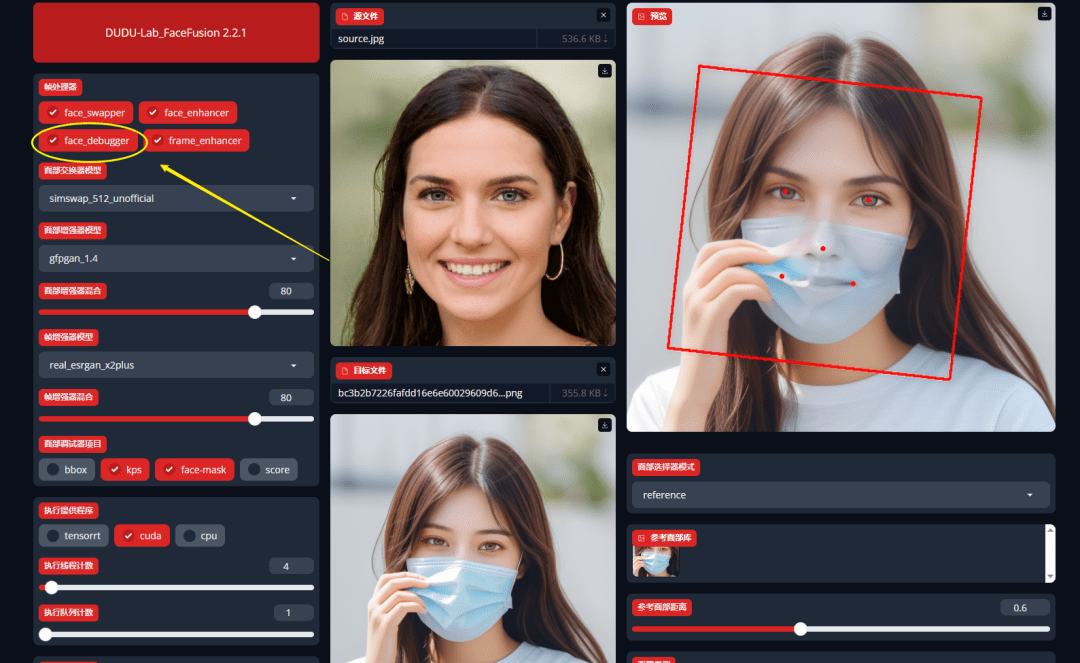
Sie können sehen, dass der Maskenteil das Gesicht enthüllt, wir müssen etwas dagegen tun. Aktivieren Sie den zweiten Maskenmodus

kann gesehen werden
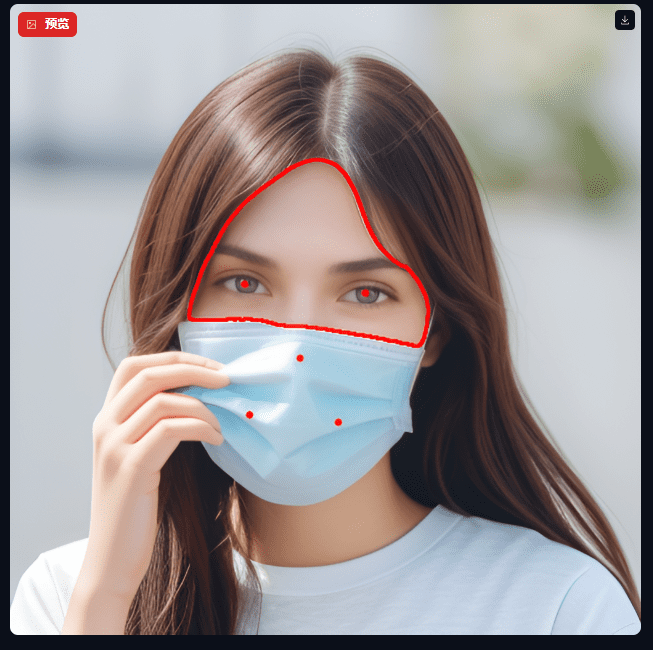
Dieses Modell berechnet den verbleibenden Gesichtsbereich (der Teil in rot)
Maske Unschärfe

Der Standardwert ist 0,3, er passt die Transparenz des maskierten Objekts an. Wenn es sich um ein nicht transparentes Objekt handelt, können Sie den Wert über 0,5 einstellen. Stellen Sie sicher, dass Sie dasface_debuggerDebugging-Optionen, um zu verhindern, dass das Gesicht direkt nach dem Wechsel des Videos zu den Kurven maskiert wird. Zur Erinnerung: Mit dem Modus "Geschlossene Maske" wird der Wert für die Unschärfe der Maske so eingestellt, dass sie angemessen ist, was mehrere Versuche erfordern kann. Bei transparenten Objekten, wie z. B. Brillen, reduzieren Sie diesen Wert, um einen realistischeren Überblendeffekt zu erzielen.
regionGesichtsfeld-Modus
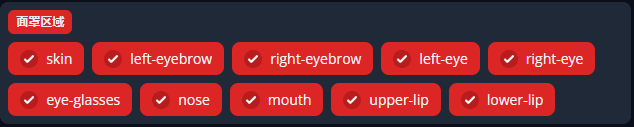
Hier ankreuzenregionSpäter erscheinen unten zwei Reihen von Parametern, darunter Augenbrauen, Nase, Augen, Mund und andere Teile, die Standardeinstellung ist alles angekreuzt, das heißt, diese Teile werden standardmäßig ersetzt, wenn Sie nicht wollen, um einen Teil des Gesichts in der ursprünglichen Video ersetzen kann nicht angekreuzt werden.
So wird FaceFusion verwendet, danke fürs Lesen.
© urheberrechtliche Erklärung
Artikel Copyright AI-Austauschkreis Alle, bitte nicht ohne Erlaubnis vervielfältigen.
Ähnliche Artikel

Keine Kommentare...